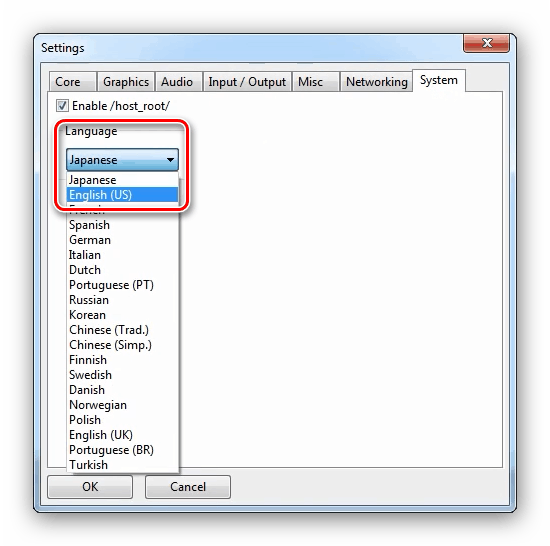PlayStation 3 emulator za Windows 7
Knjižnica iger za Windows 7 je precej obsežna, vendar napredni uporabniki vedo, kako jo narediti še bolj - s pomočjo emulatorjev igralne konzole - zlasti PlayStationa 3. Spodaj vam bomo povedali, kako uporabljati poseben program za izvajanje PS3 iger na računalniku.
Vsebina
PS3 emulatorji
Igralne konzole, čeprav so podobne v arhitekturi računalnika, vendar se še vedno zelo razlikujejo od običajnih računalnikov, tako kot da igra za konzolo ne deluje na njej. Tisti, ki želijo igrati video igre iz konzol, se zatekajo k emulatorskemu programu, ki je, grobo rečeno, virtualna konzola.
Edini delovni emulator tretje generacije PlayStationa je nekomercialna aplikacija RPCS3, ki jo je razvila skupina navdušencev že 8 let. Kljub dolgoročnemu ne deluje vse tako kot na pravi konzoli - to velja tudi za igre. Poleg tega za udobno delovanje aplikacije potrebujete precej zmogljiv računalnik: procesor z arhitekturo x64, generacijo Intel Hasvell ali AMD Ryzen vsaj, 8 GB RAM-a, diskretno grafično kartico s podporo za tehnologijo Vulcan in seveda 64-bitni operacijski sistem. naš primer so okna 7.
1. korak: Prenesite RPCS3
Program še ni prejel različice 1.0, zato je v obliki binarnih virov, ki jih prevede samodejna storitev AppVeyor.
Obiščite stran projekta na AppVeyor
- Najnovejša različica emulatorja je arhiv v 7Z formatu, zadnji na seznamu datotek za prenos. Kliknite njegovo ime, da začnete prenos.
- Shranite arhiv na poljubno mesto.
- Če želite razpakirati vire aplikacij, potrebujete arhiviranje, po možnosti 7-zip vendar bo tudi ustrezal Winrar ali njegove analoge .
- Zaženite emulator prek izvedljive datoteke z imenom rpcs3.exe .
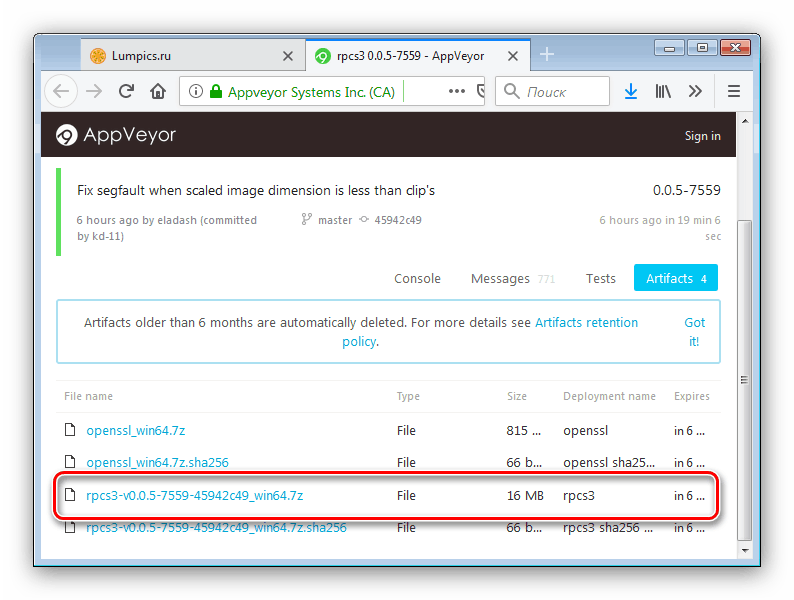
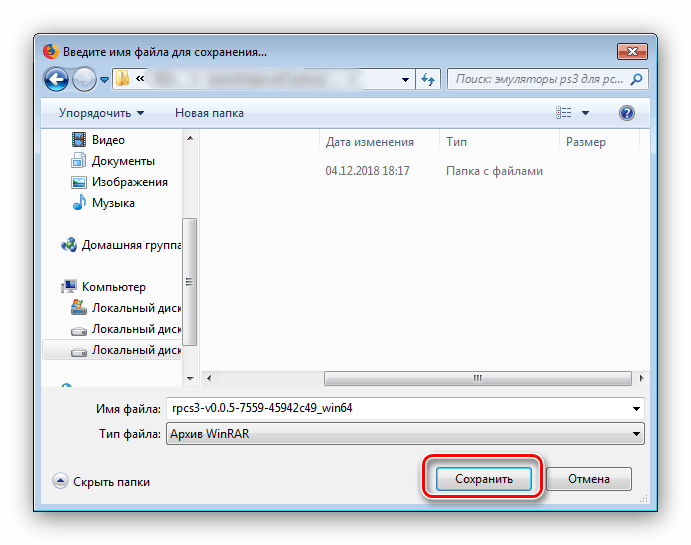
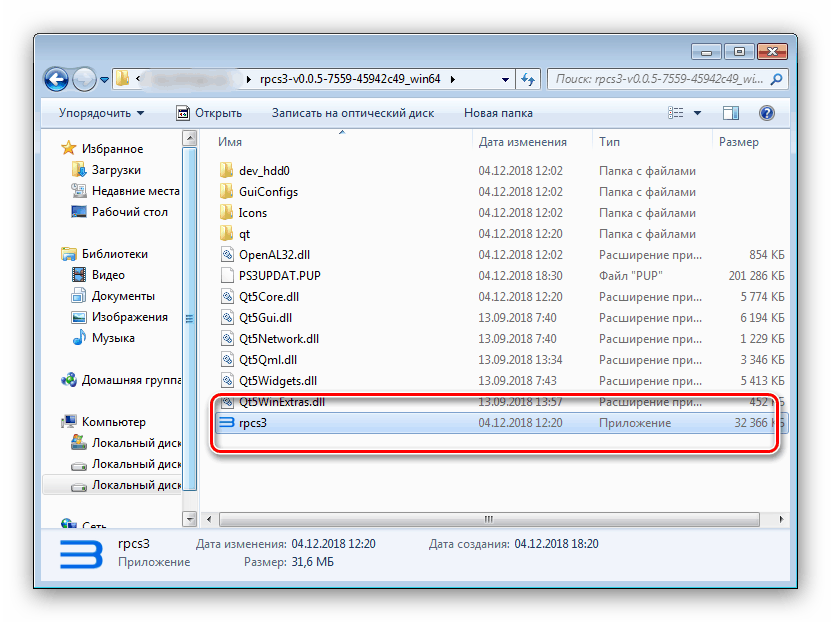
Stopnja 2: Namestitev emulatorja
Preden zaženete aplikacijo, preverite, ali so nameščeni različice 2015 in 2017, ki jih je mogoče distribuirati Visual C ++, in najnovejši paket DirectX.
Prenesi Visual C ++ redistributable in Directx
Namestitev programske opreme
Če želite, da emulator deluje, potrebujete datoteko z vgrajeno predpona. Lahko ga prenesete s uradnega Sonyjevega vira: kliknite na povezavo in kliknite gumb »Prenesi zdaj« . 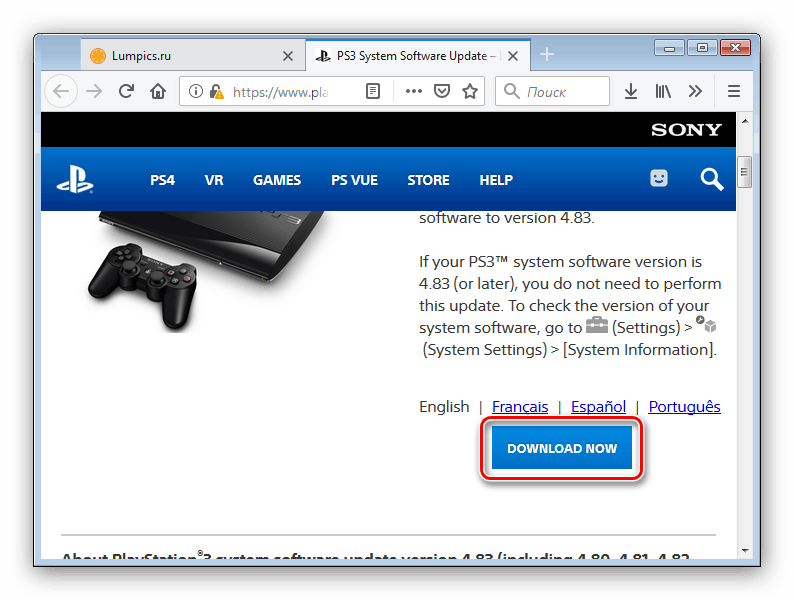
Namestitev prenesene vdelane programske opreme mora slediti temu algoritmu:
- Zaženite program in uporabite meni "File" - "Install Firmware" . Ta element se lahko nahaja tudi na kartici Orodja .
- Z oknom "Explorer" pojdite v imenik s preneseno datoteko vdelane programske opreme, ga izberite in kliknite "Odpri".
- Počakajte, da se program naloži v emulator.
- V zadnjem oknu kliknite "V redu" .
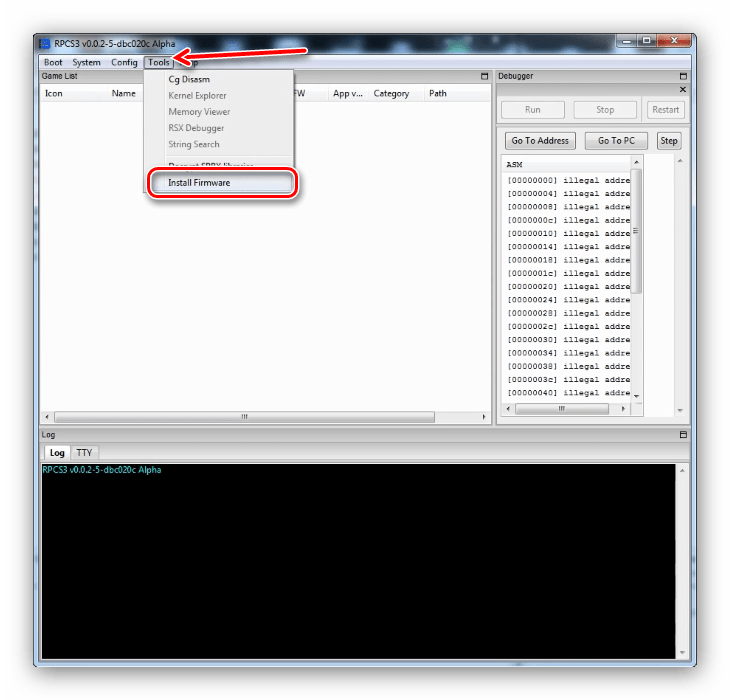

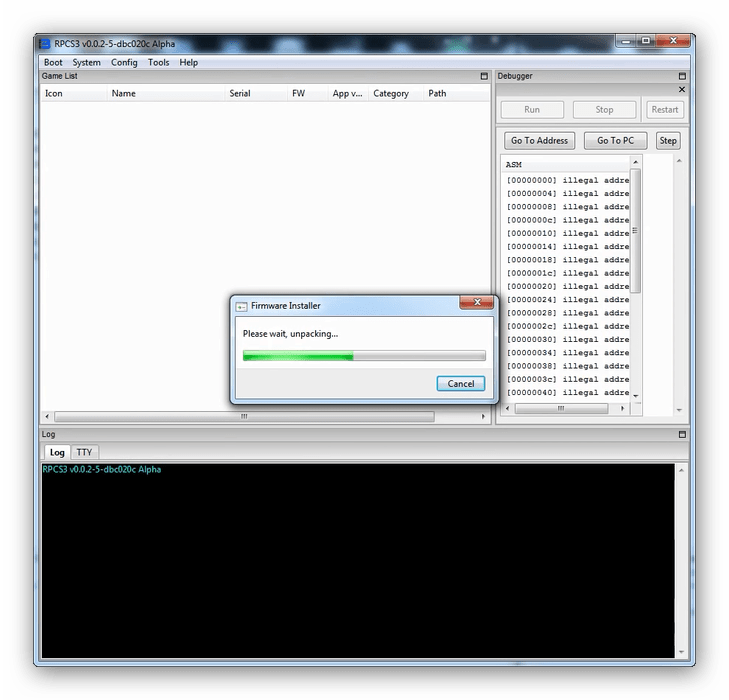
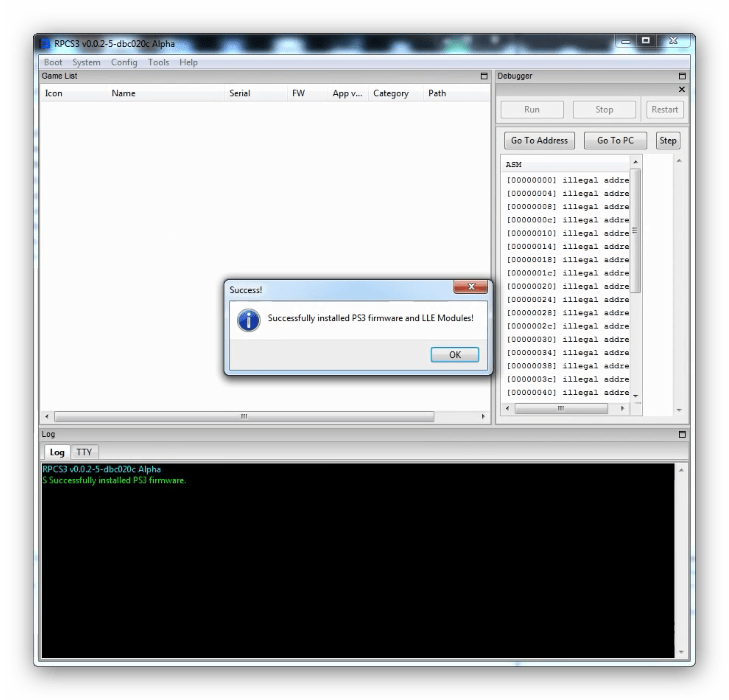
Konfiguracija upravljanja
Nastavitve krmiljenja se nahajajo v glavnem meniju “Config” - “PAD Settings” . 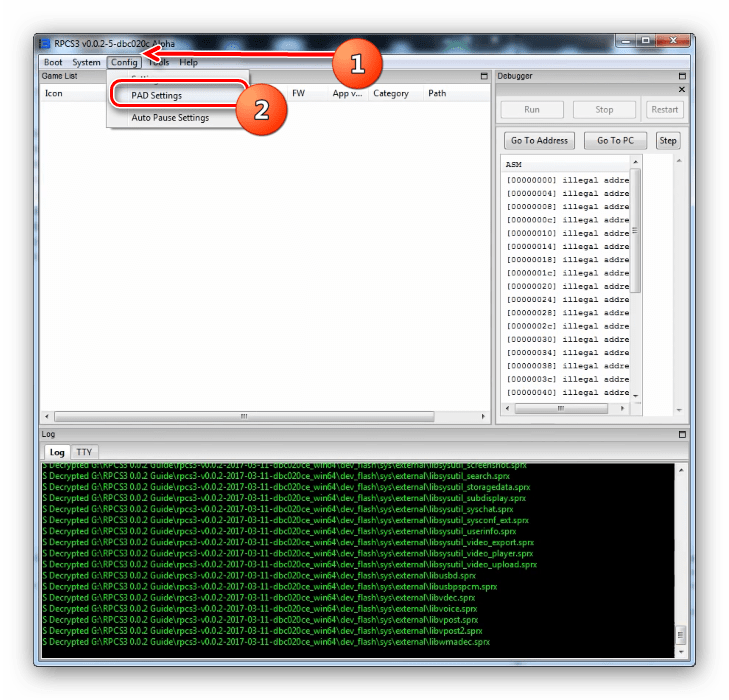
Uporabniki, ki nimajo igralnih palic, morate sami konfigurirati nadzor. To storite zelo preprosto - kliknite gumb, ki ga želite konfigurirati, nato kliknite želeno tipko za namestitev. Kot primer ponujamo shemo iz spodnjega posnetka zaslona. 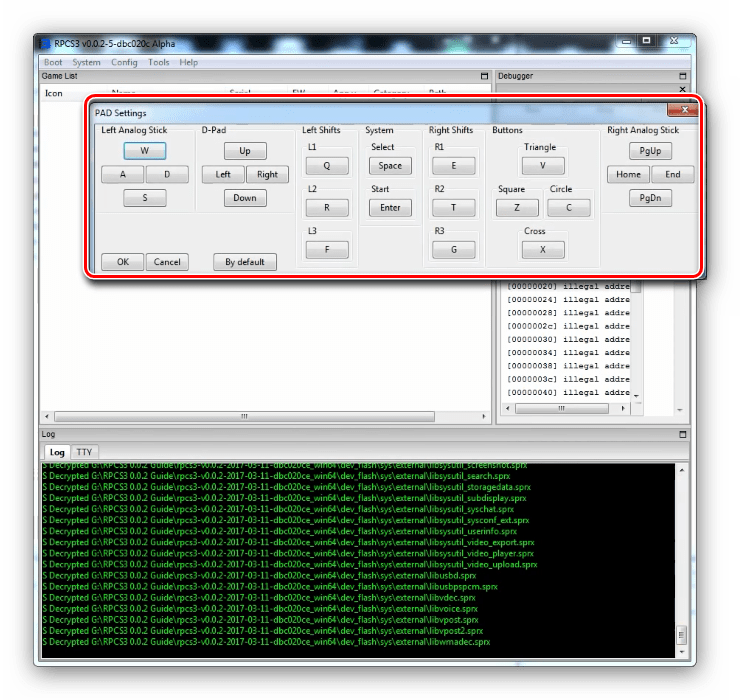
Na koncu namestitve ne pozabite klikniti "OK" .
Za lastnike igralnih plošč z Xinput povezovalnim protokolom je vse zelo preprosto - nove revizije emulatorja samodejno uredijo kontrolne tipke po naslednji shemi:
- »Leva palica« in »Desna palica« - levo in desno palico za igro;
- "D-Pad" - križ;
- »Levi premiki« - tipke LB , LT in L3 ;
- “Desni premiki”, dodeljeni RB , RT , R3 ;
- »Sistem« - »Začni« ustreza istemu ključu igralnega polja in tipki »Izberi« tipki Nazaj ;
- "Gumbi" - gumbi " kvadrat" , "trikotnik" , "krog" in "križ" ustrezajo tipkam X , Y , B , A.
Nastavitev emulacije
Dostop do osnovnih parametrov emulacije se nahaja na naslovu “Config” - “Settings” . 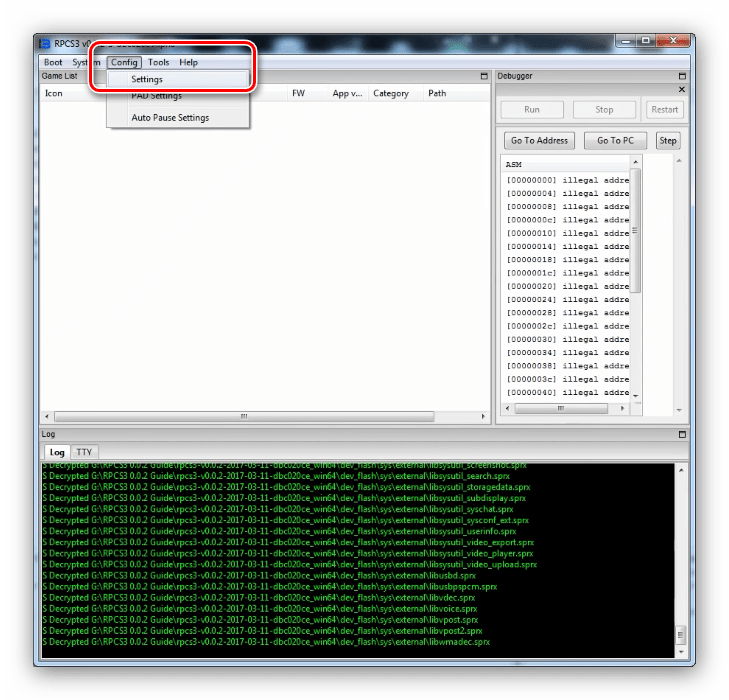
Na kratko preberite najpomembnejše možnosti.
- Jeziček Core . Možnosti, ki so na voljo tukaj, morajo biti privzete. Prepričajte se, da je izbrana možnost »Naloži zahtevane knjižnice« .
- Zavihek "Grafike" . Najprej morate izbrati način prikaza slike v meniju »Render« - privzeto je omogočen združljiv OpenGL , vendar za boljšo zmogljivost lahko namestite »Vulkan« . Render "Null" je namenjen za testiranje, zato se ga ne dotikajte. Pustite preostale možnosti, kot so, razen če lahko povečate ali zmanjšate ločljivost na seznamu »Ločljivost« .
- V zavihku “Audio” je priporočljivo izbrati motor “OpenAL” .
- Takoj pojdite na zavihek "Sistemi" in na seznamu "Jezik" izberite "Angleški ZDA" . Ruski jezik, znan tudi kot »ruski«, je nezaželen, saj nekatere igre z njim ne delujejo.
![Nastavitve jezika emulatorja PS3 za Windows 7]()
Kliknite »V redu«, da sprejmete spremembe.

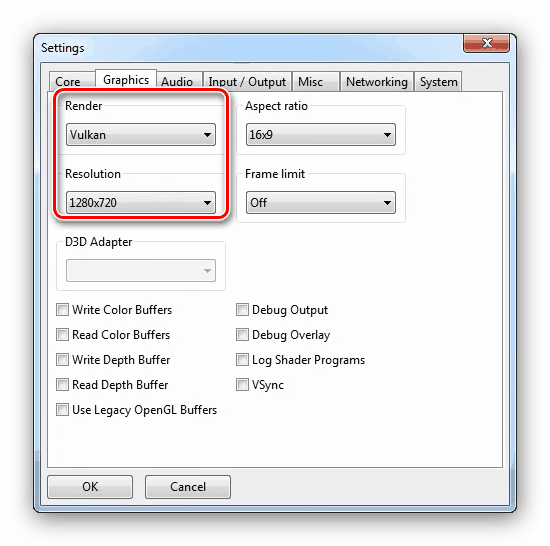
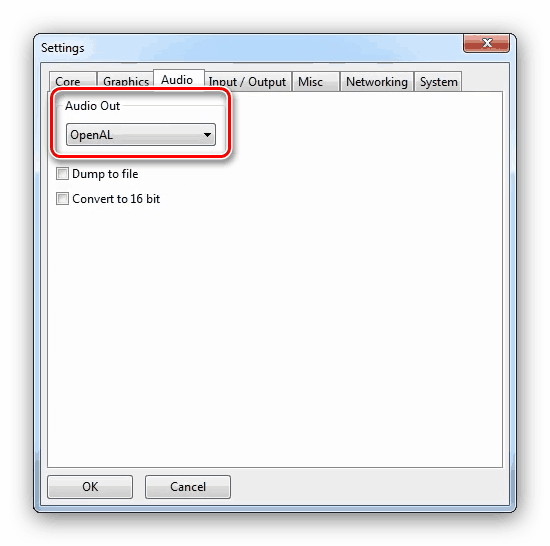
Na tej stopnji je konfiguracija samega emulatorja končana in nadaljujemo z opisom zagona iger.
3. faza: vodenje iger
Obravnavani emulator zahteva premikanje mape z viri iger v enega od imenikov delovnega imenika.
Pozor! Pred začetkom naslednjih postopkov zaprite okno RPCS3!
- Vrsta mape je odvisna od vrste sproščanja odlagališč za divjad.
*Корневой каталог эмулятора* dev_hdd0disc - Digitalne izdaje iz PlayStation Network morajo biti shranjene v imeniku
*Корневой каталог эмулятора*dev_hdd0game - Poleg tega digitalne možnosti dodatno zahtevajo identifikacijsko datoteko v RAP formatu, ki jo je treba kopirati na naslov:
*Корневой каталог эмулятора*dev_hdd0 home 0000001exdata
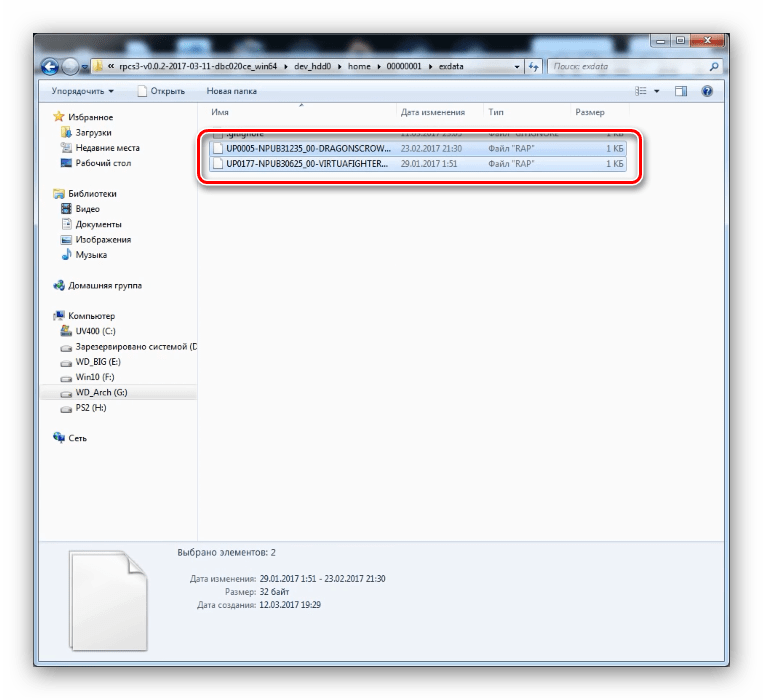
Prepričajte se, da je lokacija datotek pravilna in zaženite RPS3.
Za začetek igre, samo dvokliknite ime njegovega imena v glavnem oknu aplikacije. 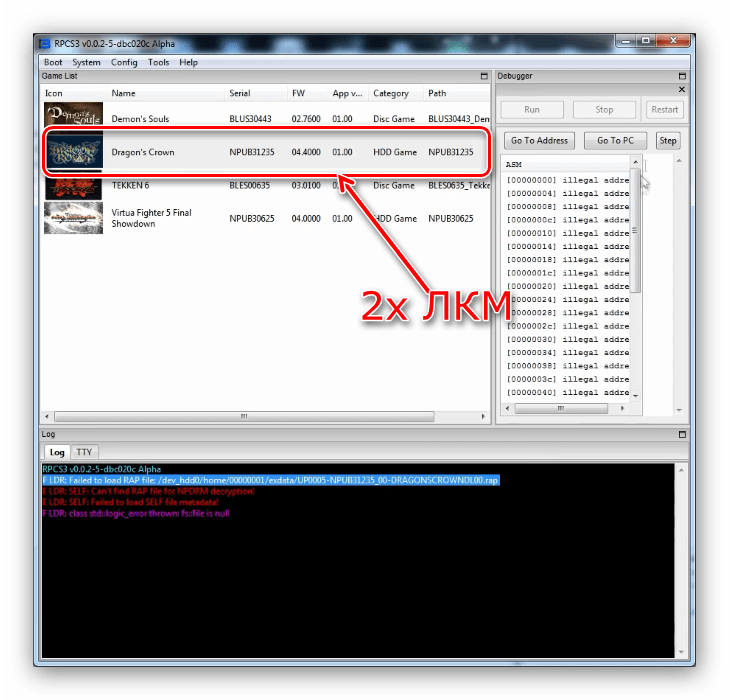
Reševanje problemov
Proces dela z emulatorjem ne poteka vedno gladko - pojavljajo se različne težave. Razmislite najpogostejše in ponudite rešitve.
Emulator se ne zažene, prikaže napako "vulkan.dll"
Najbolj priljubljena težava. Prisotnost takšne napake pomeni, da vaša video kartica ne podpira Vulkanove tehnologije, zato se RPCS3 ne bo zagnal. Če ste prepričani, da vaš GPU podpira Vulkan, potem je to najverjetneje v zastarelih gonilnikih in morate namestiti novo različico programske opreme.
Lekcija: Kako posodobiti gonilnik na grafični kartici
"Fatal Error" med namestitvijo vdelane programske opreme
Pogosto se med postopkom namestitve datoteke strojno-programske opreme prikaže prazno okno z naslovom »RPCS3 Fatal Error«. Obstajata dva načina:
- Premaknite datoteko PUP na kateri koli drug kraj razen korenskega imenika emulatorja in poskusite znova namestiti vdelano programsko opremo;
- Ponovno prenesite namestitveno datoteko.
Kot kaže praksa, druga možnost veliko bolj pomaga.
Obstajajo napake, povezane z distribucijo DirectX ali VC ++
Pojav takšnih napak pomeni, da nimate nameščenih potrebnih različic določenih komponent. Uporabite povezave po prvem odstavku 2. stopnje za prenos in namestitev potrebnih komponent.
Igra ni prikazana v glavnem meniju emulatorja
Če se igra ne pojavi v glavnem oknu RPCS3, to pomeni, da aplikacije ne prepoznajo virov igre. Prva rešitev je, da preverite lokacijo datotek: vi ste morda postavili sredstva v napačen imenik. Če je lokacija pravilna, lahko problem leži v samih virih - možno je, da so poškodovani in da boste morali ponovno izvesti odlagališče.
Igra se ne zažene, ni napak
Najbolj nadležne težave, ki se lahko pojavijo zaradi cele vrste razlogov. Pri diagnostiki je uporaben dnevnik RPCS3, ki se nahaja na dnu delovnega okna. 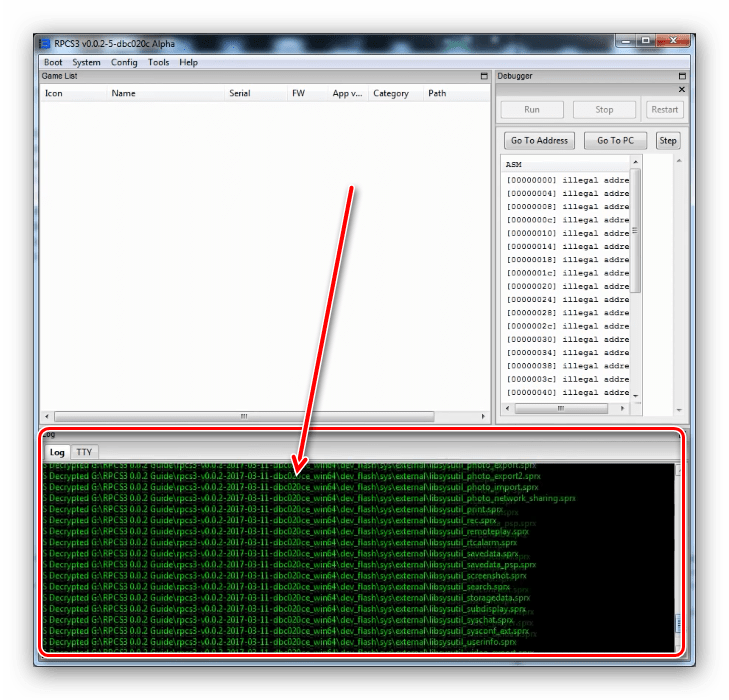
Bodite pozorni na rdeče črte - prikazane so napake. Najpogostejša varianta je »Napaka pri nalaganju RAP datoteke« - to pomeni, da ustrezna komponenta ni v pravilnem imeniku.
Poleg tega se igra pogosto ne začne zaradi nepopolnosti emulatorja - žal je seznam združljivosti aplikacije še vedno precej majhen.
Igra deluje, vendar so težave z njo (nizki FPS, napake in artefakti)
Še enkrat, nazaj na temo združljivosti. Vsaka igra je edinstven primer - lahko se izvaja tehnologija, ki emulator trenutno ni podprta, zato obstajajo različni artefakti in napake. Edini izhod v tem primeru je prestaviti igro za nekaj časa - RPCS3 se hitro razvija, zato je možno, da bo po šestih mesecih ali enem letu naslov brez iger deloval brez težav.
Zaključek
Pregledali smo delovni emulator igralne konzole PlayStation 3, značilnosti njegovih nastavitev in reševanje napak, ki so se zgodile. Kot lahko vidite, v trenutku razvoja, emulator ne bo nadomestil pravega set-top boxa, vendar pa vam omogoča igranje številnih ekskluzivnih iger, ki niso na voljo za druge platforme.